عادة، حدث للكثير منا أننا لسبب ما نريد تغيير اسم المستخدم لحساب Gmail . نظرًا لأنه كما يمكنك تغيير صورة ملفك الشخصي، يمكنك أيضًا أن تفعل الشيء نفسه مع هويتك على هذه المنصة، إما لأننا نحب شكلها، أو لأنها تحتوي على خطأ إملائي أو لأي سبب آخر.
المهم هنا هو كيفية تغيير الاسم؟ منذ ربما حاولت وفشلت. إذا كانت هذه هي حالتك، فلا تقلق، لأننا في هذه المقالة سنشير إلى كل خطوة من الخطوات حتى تتمكن من القيام بذلك بسرعة وسهولة.
تغيير اسم المستخدم إلى حساب Gmail
كما تعلم على الأرجح، فإن اسم مستخدم حساب Gmail الخاص بك هو الاسم الذي يظهر بجوار رسائل البريد الإلكتروني التي ترسلها. بهذه الطريقة، أول شيء سيراه المستخدمون الآخرون هو اسمك، مما سيسمح لهم بالتعرف عليك عندما يقومون بإجراء بحث متقدم في Gmail للعثور على بريد إلكتروني أو إرساله إليك.
يجب عليك أيضًا أن تضع في اعتبارك أنه اعتمادًا على الفريق الذي يريد إجراء التغييرات، قد تختلف العملية . لأنه يمكن القيام بذلك من خلال جهاز الكمبيوتر الخاص بك أو من خلال هاتفك المحمول.
قم بتغيير اسم مستخدم حساب Gmail من جهاز الكمبيوتر الخاص بك
وبناءً على ذلك، من المهم أن يكون اسم المستخدم الخاص بك صحيحًا ومكتوبًا بشكل صحيح. ومع ذلك، إذا كنت تريد تغييره لأي سبب من الأسباب، فكل ما عليك فعله هو ما يلي:
- أول شيء هو الدخول إلى حساب Gmail الخاص بك
- بمجرد وصولك إلى الصفحة الرئيسية، انقر فوق عنصر الإعدادات. ثم اضغط حيث يقول “تعديل”
- بعد ذلك، سيتم فتح قائمة بخيارات مختلفة.
- عليك أن تبحث عن خيار “المعلومات الشخصية” ، ويظهر هذا البديل في الأعلى.
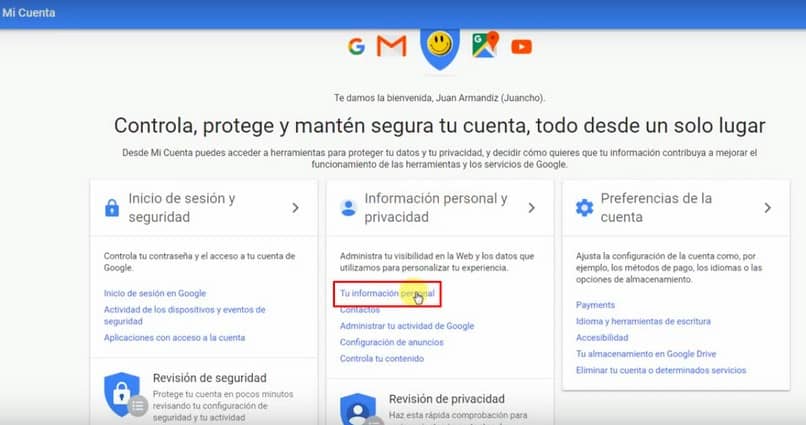
- بمجرد اختياره، ستظهر خيارات مختلفة للتكوين.
- انظر حيث مكتوب “إرسال باسم” ، يظهر بجوار “تحرير البيانات” انقر على هذا الخيار.
- تظهر نافذة جديدة على الفور، مع خلية لإضافة الاسم الجديد .
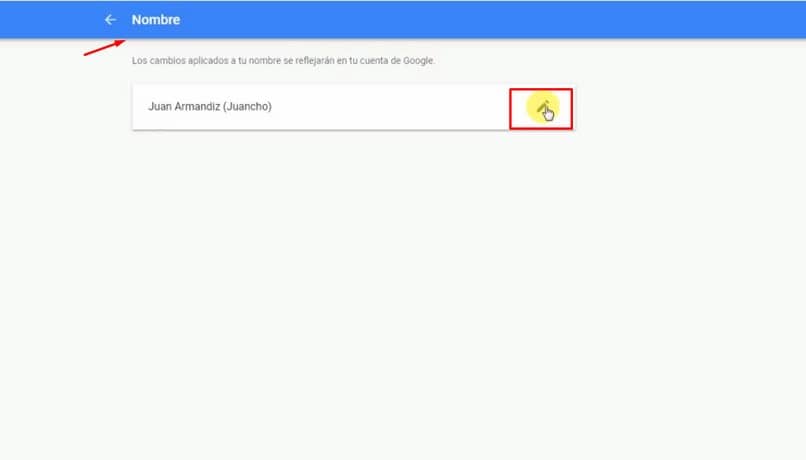
- أخيرًا حدد “حفظ التغييرات”
- وبهذه الطريقة تنتهي العملية.
قم بتغيير اسم مستخدم حساب Gmail من هاتفك الذكي الذي يعمل بنظام Android
بنفس الطريقة كما هو الحال على الكمبيوتر، من خلال هاتفك الذكي الذي يعمل بنظام Android، يمكنك القيام بذلك دون أي تعقيدات. ما يجب عليك فعله هو ما يلي:
- افتح تطبيق جيميل
- بمجرد دخولك إلى البريد الوارد، يجب عليك النقر على المقالة ذات الخطوط الأفقية الثلاثة، المعروفة باسم “القائمة”
- على الفور، تظهر سلسلة من الخيارات. ابحث وانقر على “الإعدادات”
- وبمجرد ظهور هذا البديل، ستلاحظ ظهور نافذة جديدة بها بعض الخيارات.
- ضع علامة على مكان حساب بريدك الإلكتروني . إذا كان لديك عدة حسابات مضافة، فيجب عليك اختيار الحساب الذي تريد تغيير اسمه.
- ثم تظهر خيارات جديدة. يجب عليك تحديد “حسابي” الذي سيشير إلى “إدارة حسابك في Google”
- بسرعة، تظهر نافذة جديدة مع عدة أقسام. انقر على “المعلومات الشخصية”
- ثم يجب عليك الذهاب إلى خيار “الاسم” ، فيظهر الاسم الحالي هناك.
- سيبدأ النظام بعد ذلك في التحميل لبضع ثوان ويوجهك إلى قسم يحتوي على اسمك فقط.
- حدد قلم الرصاص الذي يظهر على الجانب الأيمن ويمكنك تعديل الاسم .
- بمجرد الانتهاء من هذه العملية، انقر فوق “تم” وتكون قد انتهيت من العملية، لتغيير اسم المستخدم الخاص بك في حساب Gmail.
لماذا لا أستطيع تغيير اسم المستخدم الخاص بي في حساب Gmail الخاص بي؟
على الرغم من أن هناك فرصة ضئيلة لعدم قدرتك على تغيير اسم المستخدم لحساب Gmail الخاص بك، إلا أن هذا قد يحدث في بعض الأحيان. مع الأخذ في الاعتبار أن ذلك يرجع إلى عاملين رئيسيين:
- لقد حاولت تغيير اسم المستخدم عدة مرات خلال فترة زمنية قصيرة. لذلك، عليك الانتظار لبعض الوقت دون المحاولة حتى تتمكن من تعديل اسم المستخدم الجديد الخاص بك.
- هناك عامل مؤثر آخر وهو وجود فاتورة G Suite ، ولا يسمح لك المشرف بتغيير الاسم.
وأخيرا، نأمل أن تجد هذه المشاركة مفيدة. ومع ذلك، نود أن نعرف رأيك. هل تمكنت من تغيير اسم حساب Gmail الخاص بك بسهولة؟ هل تعرف طريقة أخرى لتغيير اسم حساب Gmail؟ اترك لنا إجاباتك في التعليقات.



